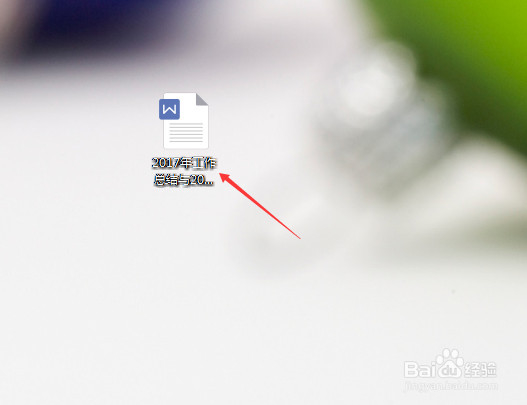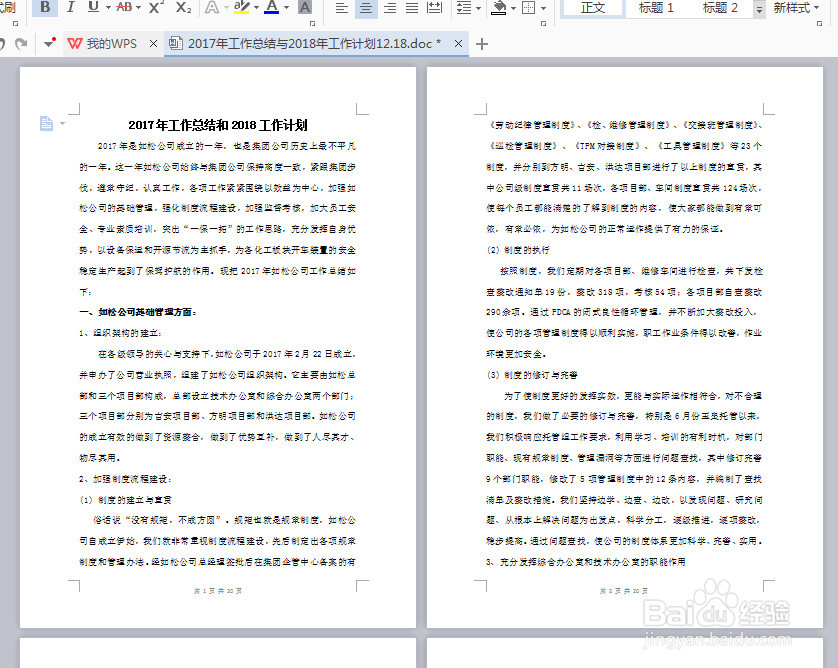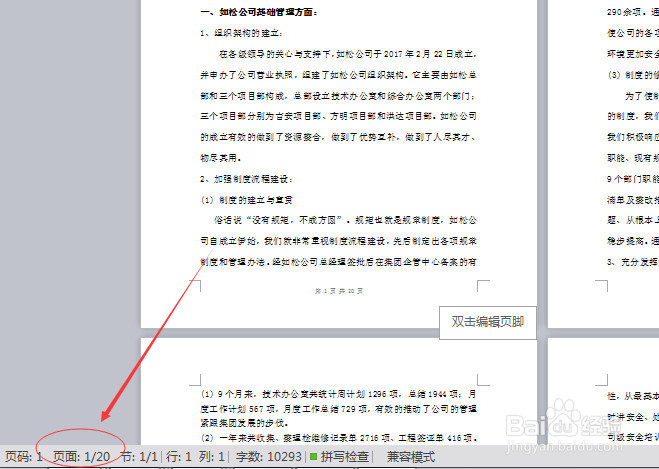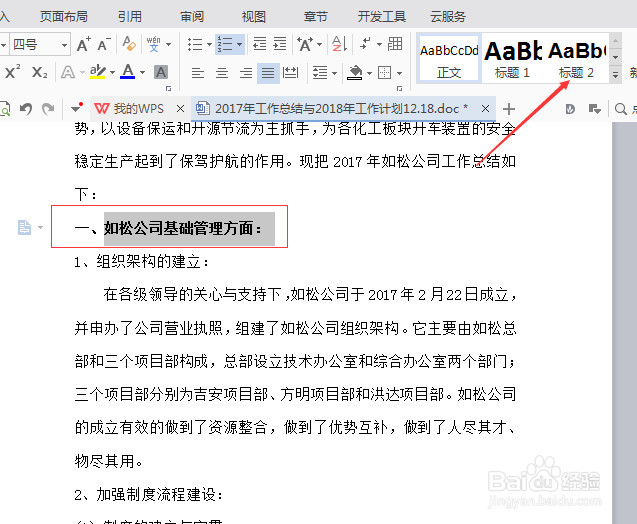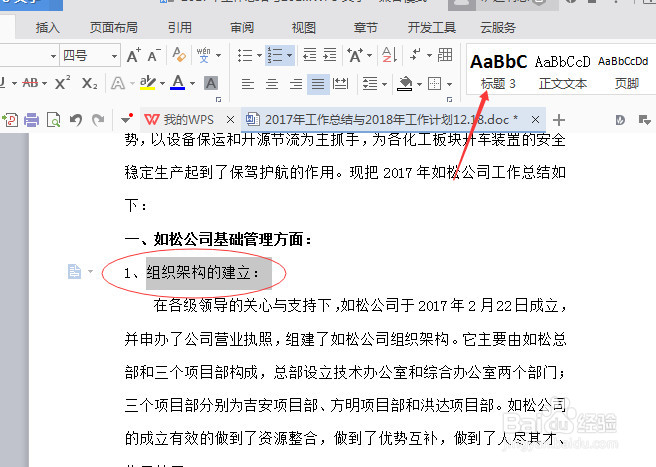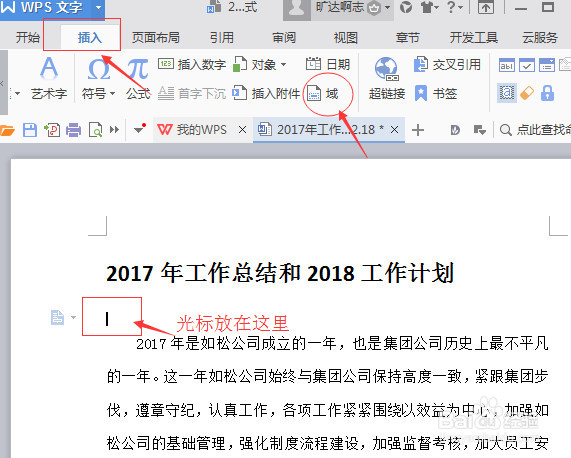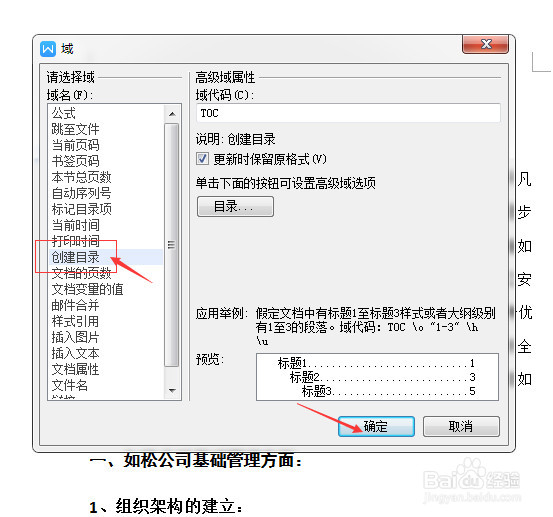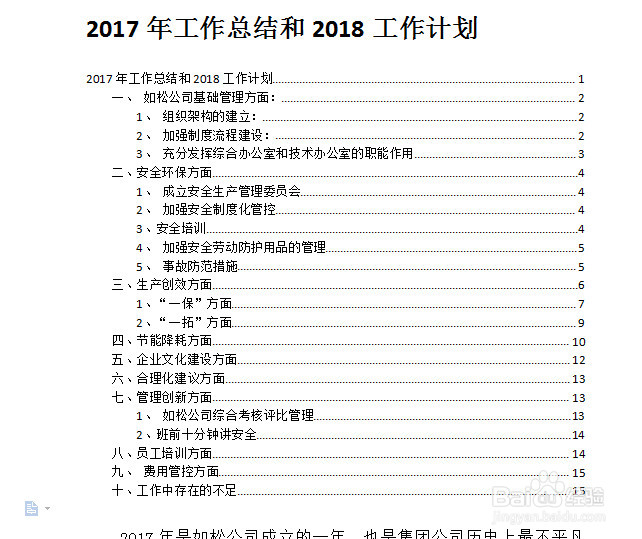wps word怎么自动生成目录
1、双击打开需要自动生成目录的word文档。
2、先大概看下这篇文档有很多的标题和小标题。
3、而且文档的页面比较多,如果手工编辑目录会很费力。
4、接下来先选定文章标题,然后单击选择“开始”菜单中的“标题1”命令。
5、接着选定小标题,单击“开始”菜单中的“标题2”。
6、接着选定小标题下面的小标题,单击“开始”菜单中的“标题3”。
7、把文档中的所有的小标题及其小标题按照上面的方法转化为“患束锍瓜开始”菜单中相应的标题号。然后在需要生成目录的地方按下回车键,接着单击“插入”菜单,选择“域”命令。
8、在弹出来的“域”命令对话框中选择域中的“创建目录”,单击确定。
9、单击确定后,我们会发刚在光标位置自动生成了目录。效果还不错吧。
声明:本网站引用、摘录或转载内容仅供网站访问者交流或参考,不代表本站立场,如存在版权或非法内容,请联系站长删除,联系邮箱:site.kefu@qq.com。